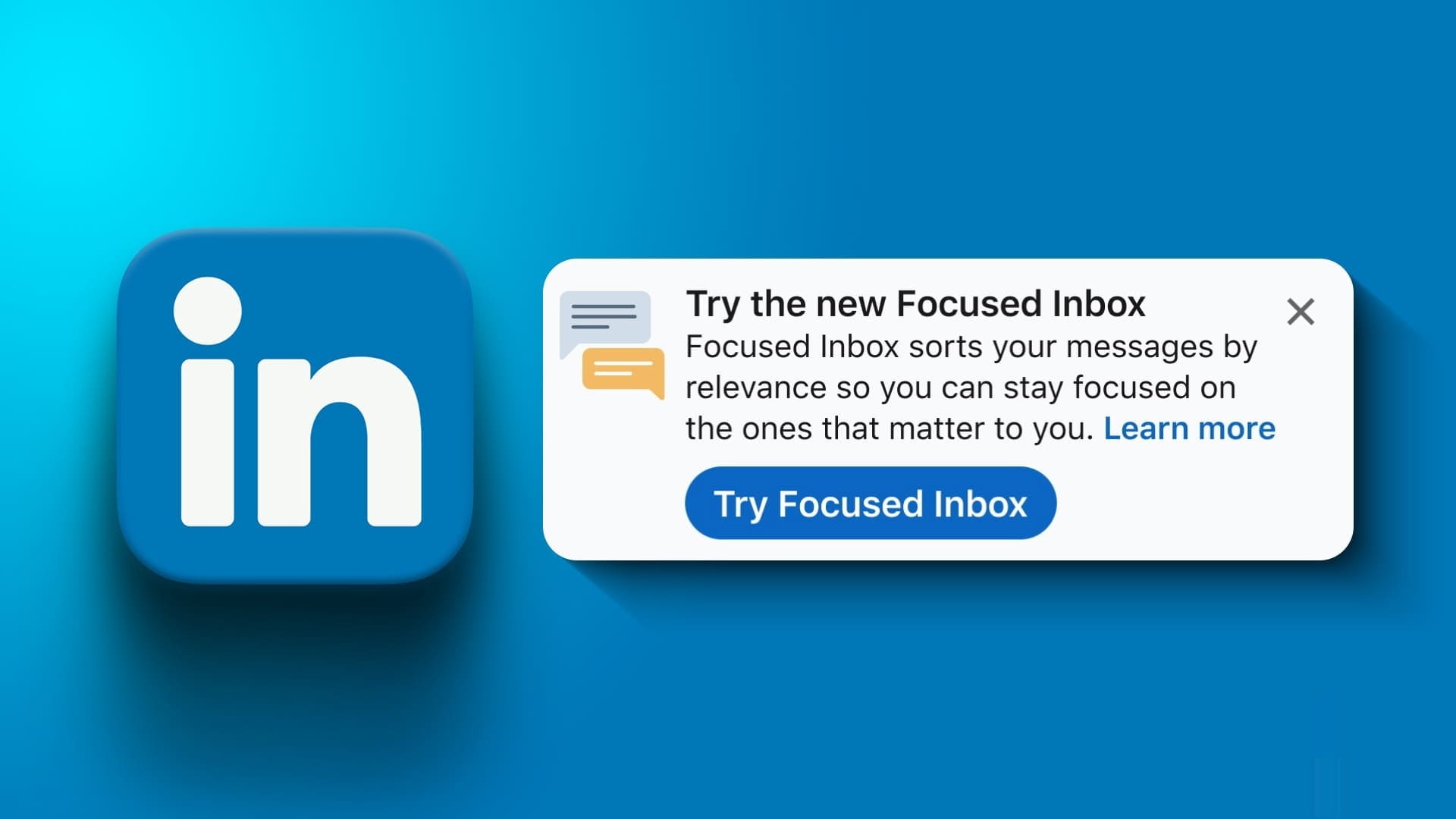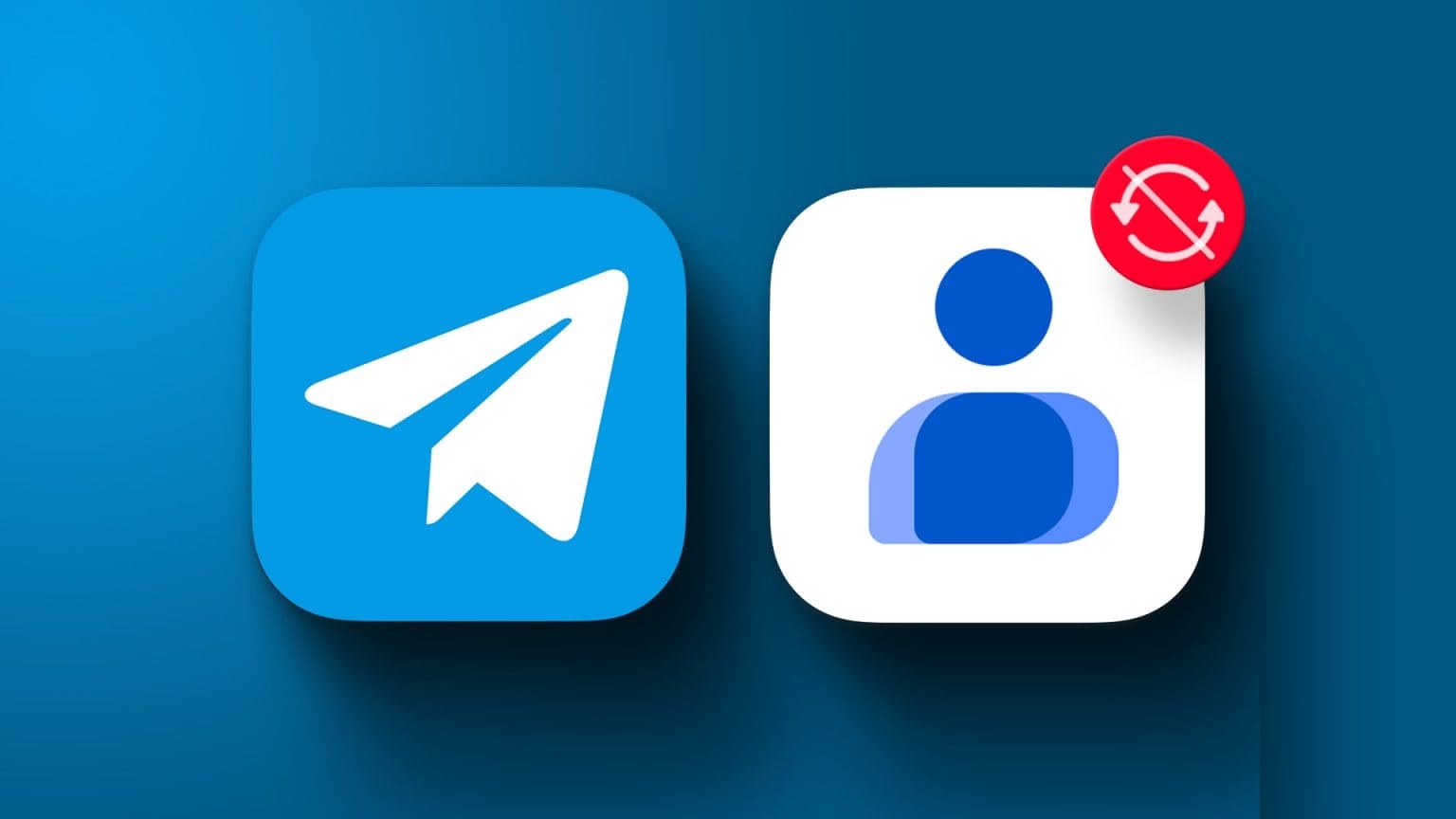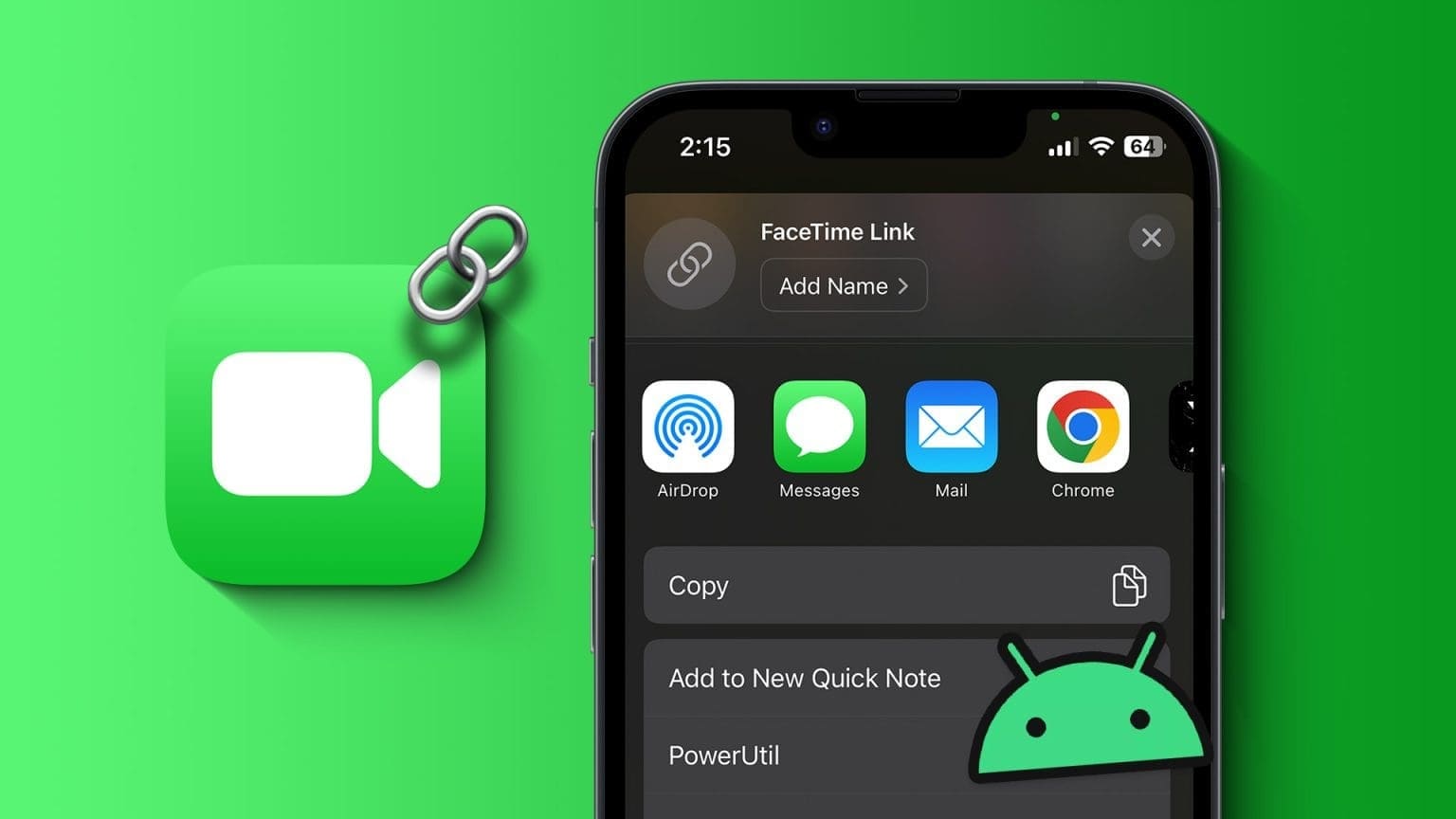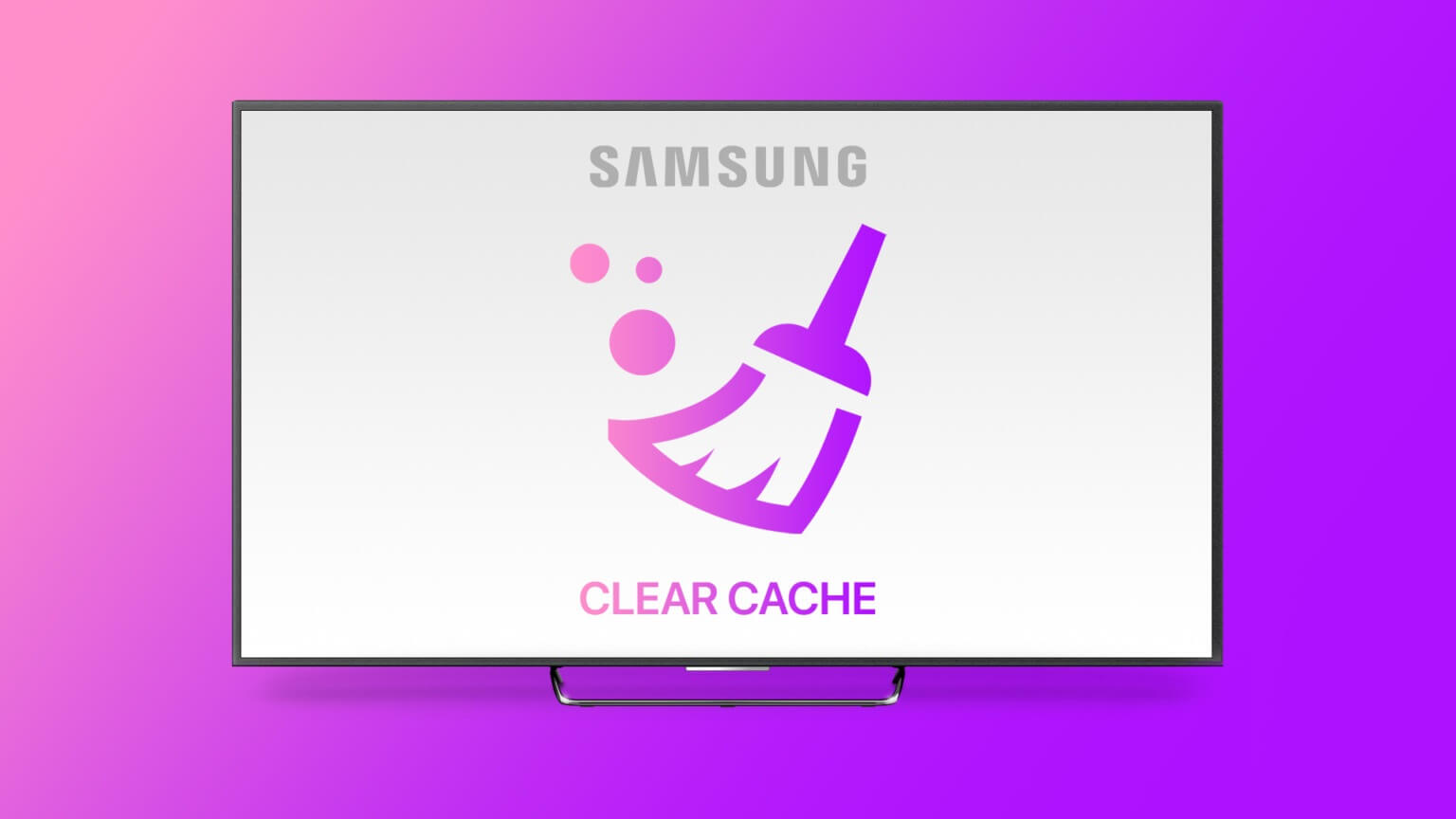Cihazları hazırlayın Chromebook Cihazlara düşük maliyetli alternatifler Macbooks ve Windows dizüstü bilgisayarlar. Google'ın Chrome OS'si çoğu zaman sağlam bir deneyim sunsa da şu gibi aksaklıklar var: Chromebook Wi-Fi'ye bağlanmıyor, VeGoogle Meet çalışmıyor, sebepsiz yere cihazı kapatmak kafanızı karıştırabilir. İkincisi çok can sıkıcıdır ve iş akışınızı bozabilir. Chromebook'unuzun uyarı vermeden kapanması sorununu çözmenin en iyi yollarını burada bulabilirsiniz. "Chromebook'um neden sürekli kapanıyor?" Bu, Chrome OS kullanıcılarının sık sorduğu sorulardan biridir. Çalışmanızı veya ders çalışmanızı kesintiye uğratmadan önce Chromebook'unuzun rastgele kapanmasını önlemek için aşağıdaki adımları kullanın.
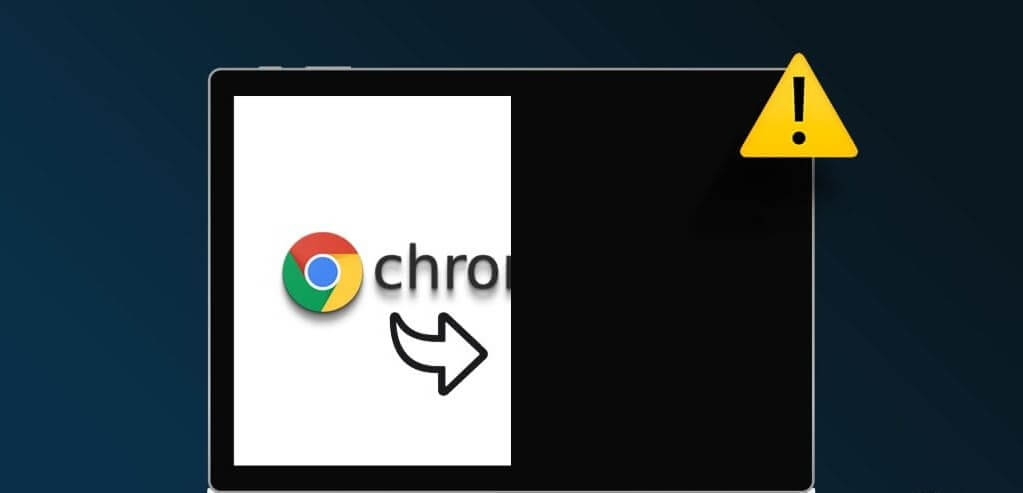
1. Chromebook'un aşırı ısınması
Netflix serisinin tamamını Chromebook'unuzda izlediniz mi? Düşük güçlü cihazınız uzun süreli kullanımdan dolayı aşırı ısınabilir. Chromebook ayrıca fotoğrafların veya videoların toplu olarak düzenlenmesi nedeniyle anormal derecede ısınıyor.
Dizüstü bilgisayarınızın iç aksamında ciddi hasar oluşmasını önlemek için Chromebook'unuz otomatik olarak kapanabilir. Bir süre beklemeli, Chromebook'un sıcaklığının düşmesine izin vermeli ve ardından cihazı tekrar kullanmayı denemelisiniz.
2. Chromebook'unuzu sıfırlayın
Chromebook'unuz düzgün çalışıyorsa donanımdan sıfırlamanız gerekebilir. Bu, İndirilenler klasörünüzdeki dosyaların silinmesine neden olabilir. Yaygın Chromebook aksaklıklarını düzeltmenin en iyi yollarından biridir.
Adım 1: Simgeye tıklayın Saat sağ alt köşedeki düğmeye basın enerji Chromebook'unuzu kapatmak için.
Adım 2: Bir düğmeyi basılı tutun güncelleştirme Ve bir düğmeye basın enerji.
Aşama 3: Cihaz açılıncaya kadar her iki düğmeyi de basılı tutun Chromebook.
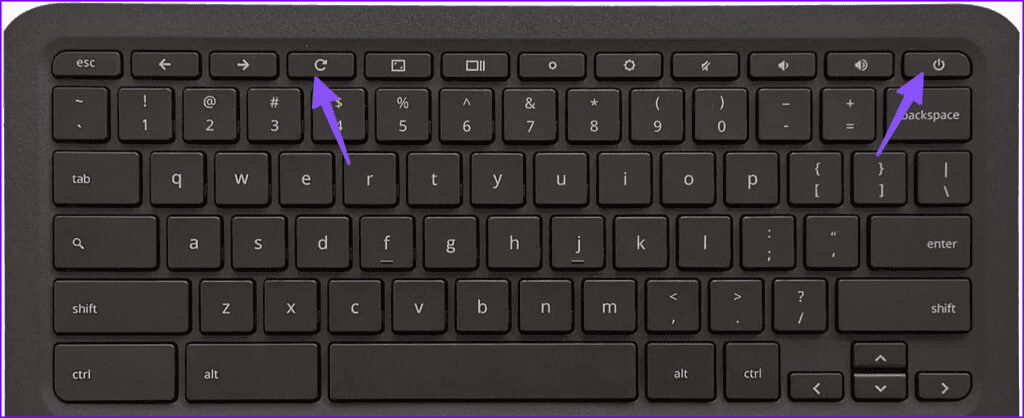
3. Pil ömrünü kontrol edin
Chromebook'unuzun pili zayıfsa kısa sürede kapanabilir. Chromebook'unuzu bir güç kaynağına bağlamanız, bir süre beklemeniz ve ardından tekrar denemeniz gerekir.
Chromebook'unuza bir şarj cihazı bağladığınızda etkin durumu onaylamak için LED'i kontrol edin.
4. Başka bir güç adaptörünü deneyin
Chromebook'unuzun güç adaptörü hasarlıysa şarj edilemez. Dizüstü bilgisayarınız güç yetersizliğinden dolayı rastgele kapanabilir. Chromebook'unuzu şarj etmek için başka bir güç adaptörünü deneyin.
5. Pil sağlığını ve döngü sayısını kontrol edin
Chromebook'unuzun pil durumu kötü mü? Chromebook pili sürekli şarj döngüleriyle birlikte gelir. Aynı durum tüm akıllı cihaz pilleriniz için de geçerlidir. Zamanla pilin durumu giderek kötüleşir. Aşağıdaki adımları kullanarak Chromebook'unuzun pil sağlığını ve döngü sayısını kontrol edebilirsiniz.
Adım 1: Chromebook'unuzdaki bildirim alanını tıklayın ve açın ayarlar.
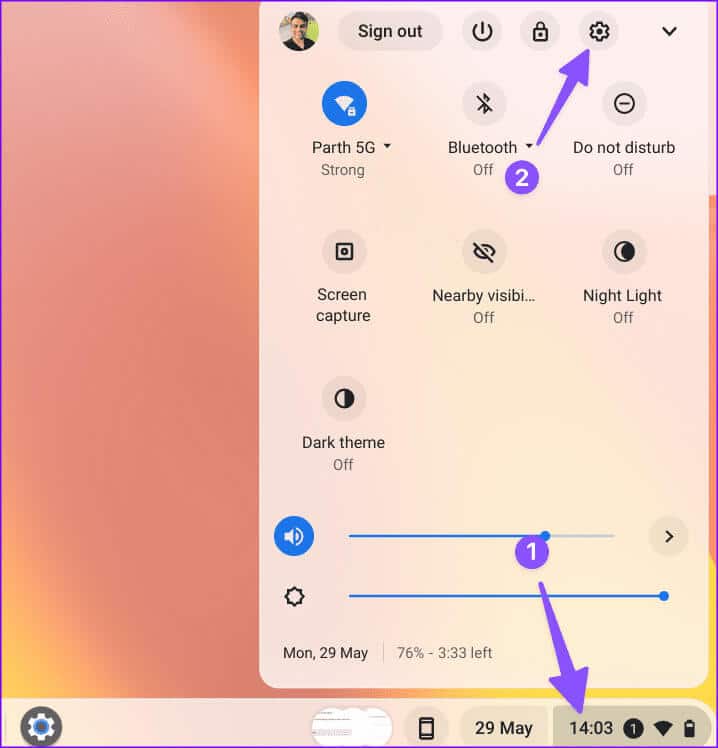
Adım 2: set Chrome OS hakkında Kenar çubuğundan bir menü açın Teşhis.
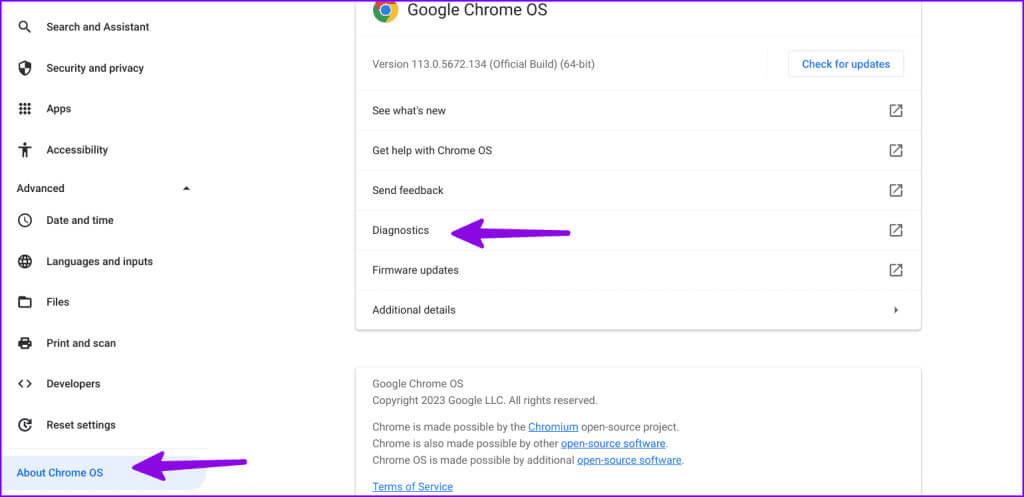
Aşama 3: set Sistem Ve kontrol et Pil listesi.
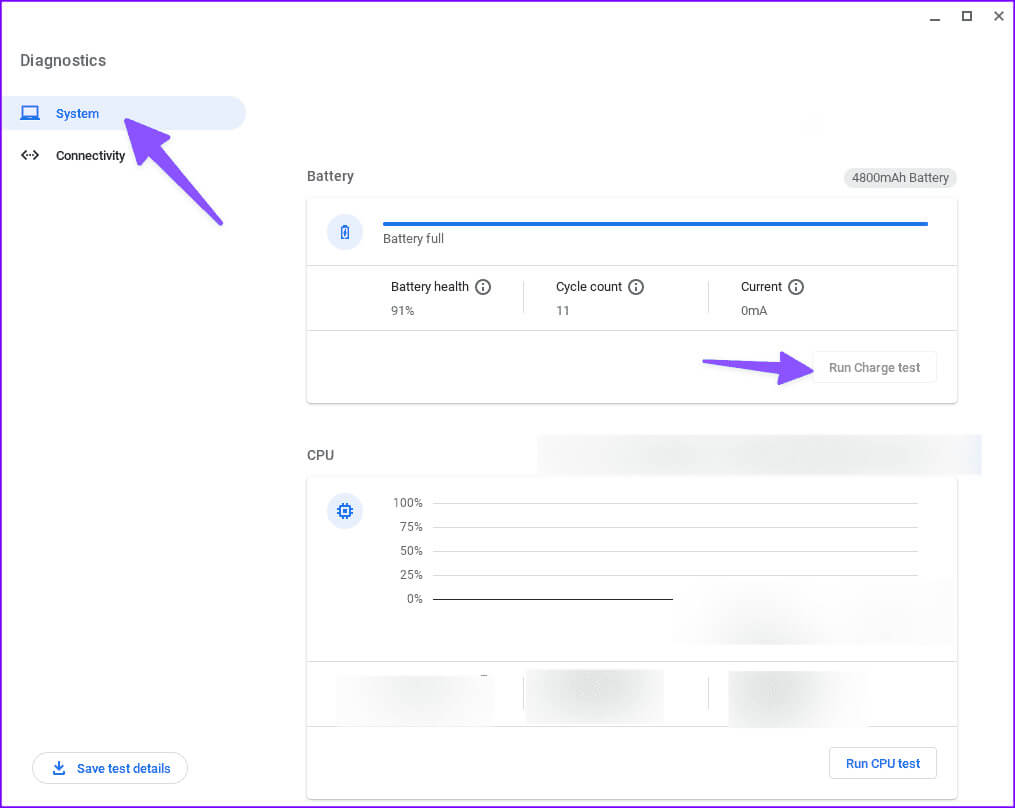
Pil sağlığını, döngü sayısını kontrol edebilir ve hatta bir şarj testi gerçekleştirebilirsiniz. Pil durumu %60'ın altındaysa veya döngü sayısı 1000'e yakınsa Chromebook'unuzun pilini değiştirme zamanı gelmiştir.
6. CPU sıcaklıklarını kontrol edin
Chromebook'unuzun CPU sıcaklığı yüksekse cihaz izniniz olmadan kapanabilir. Aşağıdaki adımları kullanarak CPU sıcaklıklarını kontrol edebilirsiniz.
Adım 1: Bir menü açın tanı Chrome OS ayarlarında (yukarıdaki adımlara bakın).
Adım 2: Sol kenar çubuğunda Sistem'e tıklayın ve Kullanımı kontrol edin işlemci Ve sıcaklık.
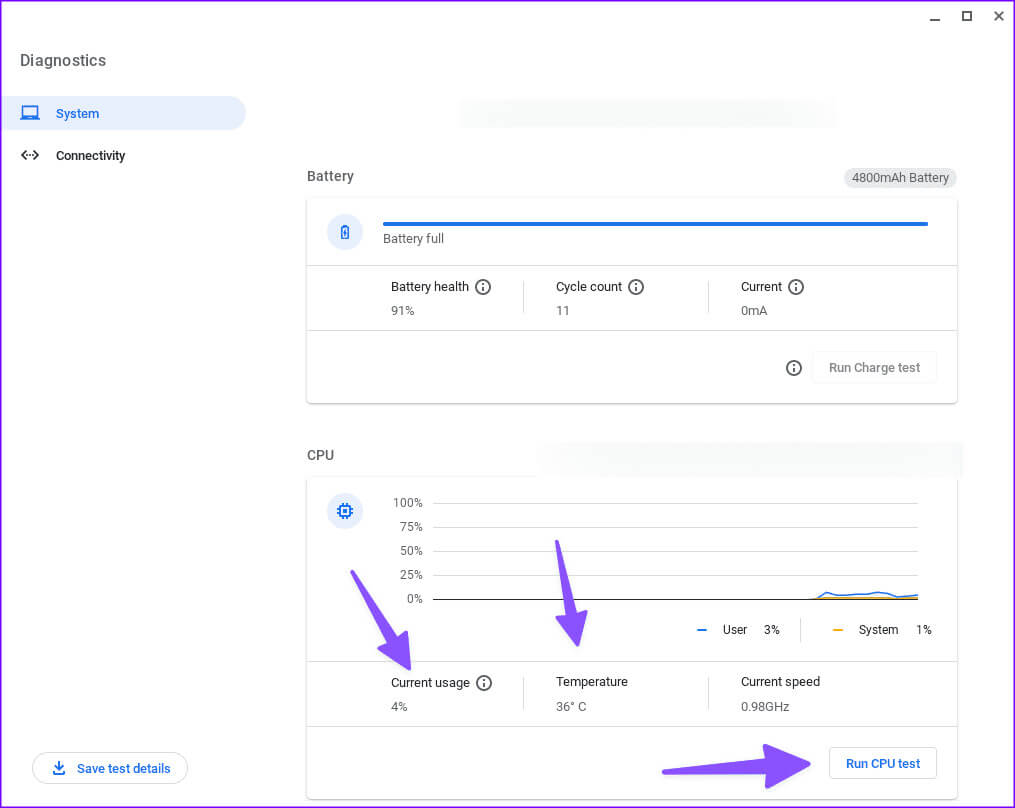
Aynı menüden CPU testi de gerçekleştirebilir ve düzgün çalıştığından emin olabilirsiniz.
7. Chromebook'unuzun RAM'ini kontrol edin
Chromebook'unuzun belleği azalıyor mu? Bir anda kapanmış olabilir. Cihazınızın RAM kullanımını kontrol etmelisiniz.
Adım 1: Listeye git tanı Chrome OS ayarlarında (yukarıdaki adımlara bakın).
Adım 2: set Sistem Sol kenar çubuğundan ve kontrol edin Hafıza kullanımı.
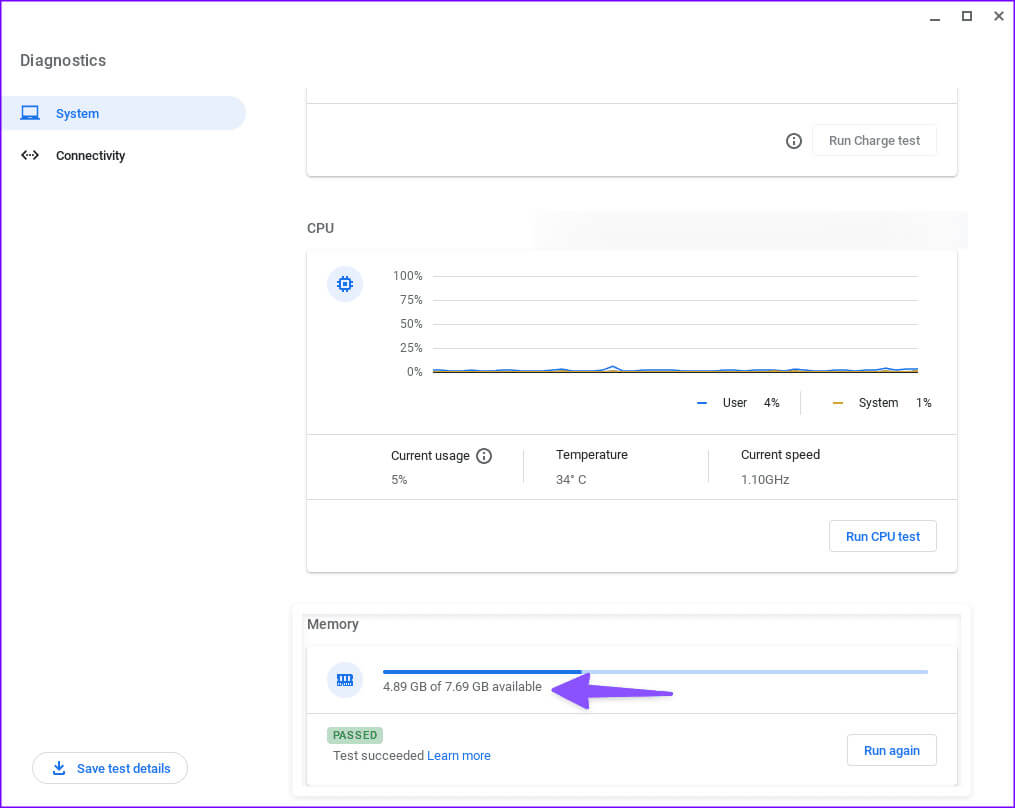
8. İlgisiz uygulamaları kaldırın
Buradaki ana suçlu, bozuk veya hatalı bir Chromebook uygulaması olabilir. Alakasız uygulamaları Chromebook'unuzdan kaldırmalısınız.
Adım 1: Adresine git إعدادات Chrome OS (yukarıdaki adımlara bakın).
Adım 2: set Uygulamalar Ve bilinmeyen bir uygulamayı arayın.
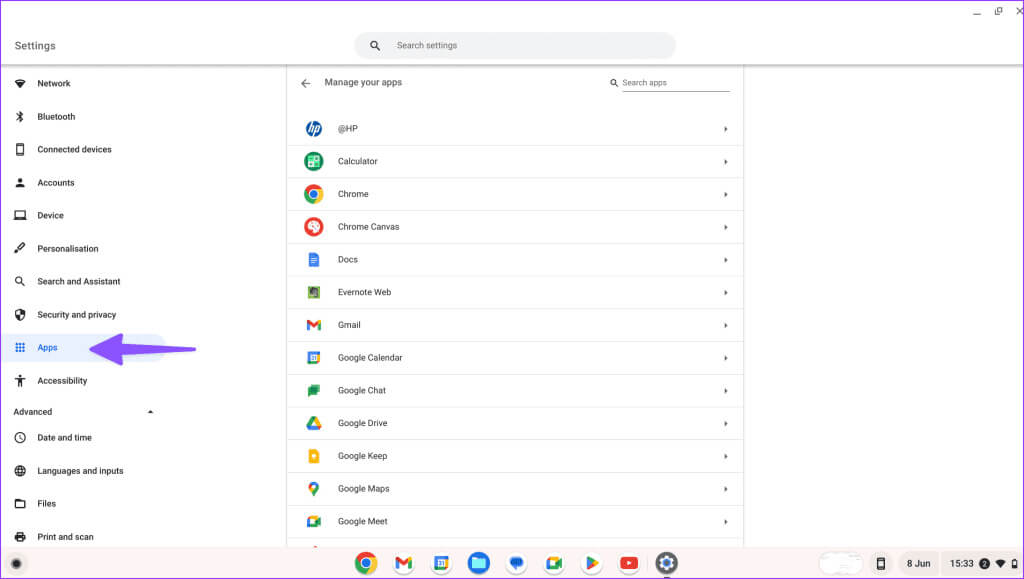
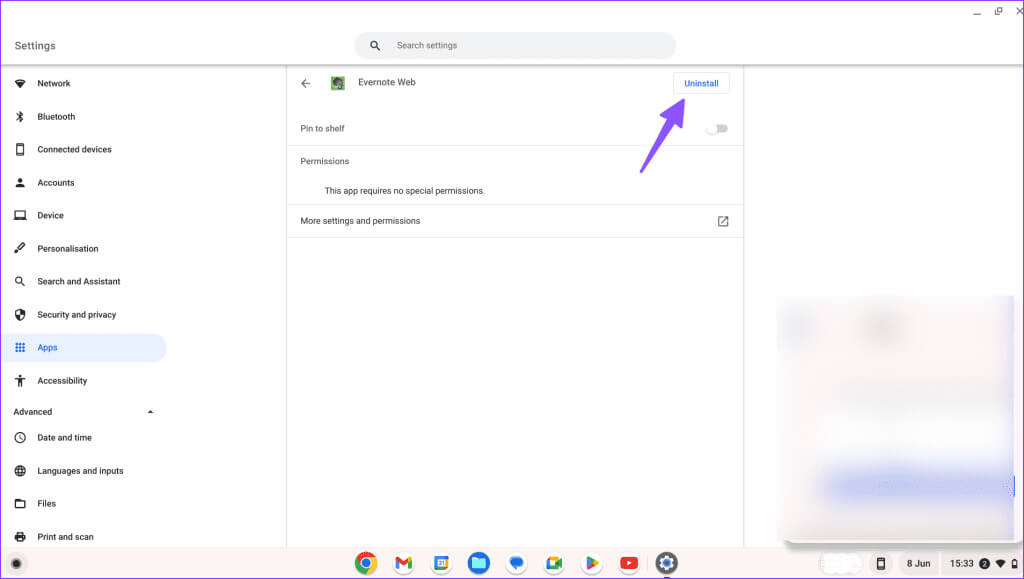
9. Chrome OS'yi güncelleyin
Google, yeni özellikler ve hata düzeltmeleri eklemek için sık sık Chrome OS sürümlerini yayınlar.
Adım 1: Adresine git إعدادات Chrome OS (yukarıdaki adımlara bakın).
Adım 2: hakkında seç Chrome OS Ve kontrol et Güncelleme.
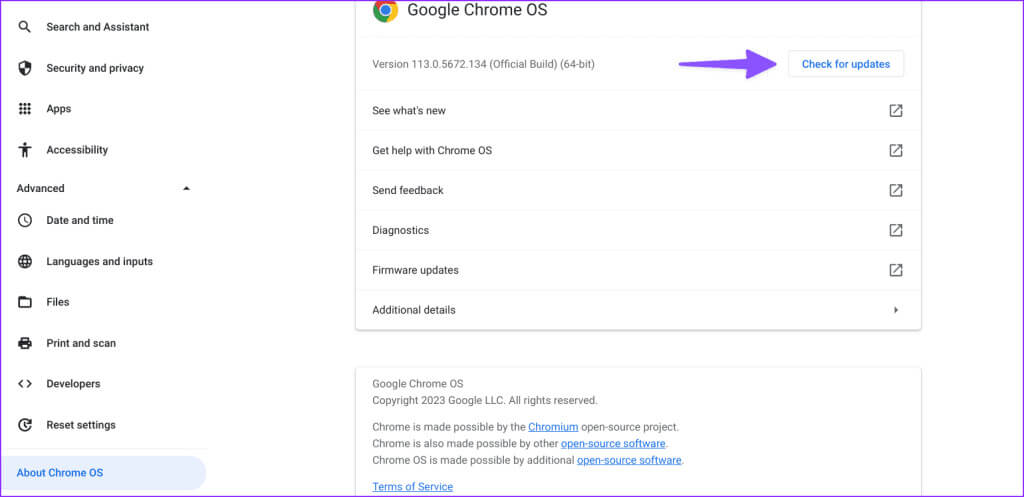
En son sistem güncellemesini indirip yükleyin.
10. Chromebook'u elektrikli yıkama
Hilelerin hiçbiri işe yaramazsa Chromebook'unuzu sıfırlayın ve sıfırdan başlayın.
Adım 1: Şuraya git: إعدادات Chrome OS (yukarıdaki adımlara bakın).
Adım 2: set Ayarları Sıfırla Ve basın Sıfırlayın.
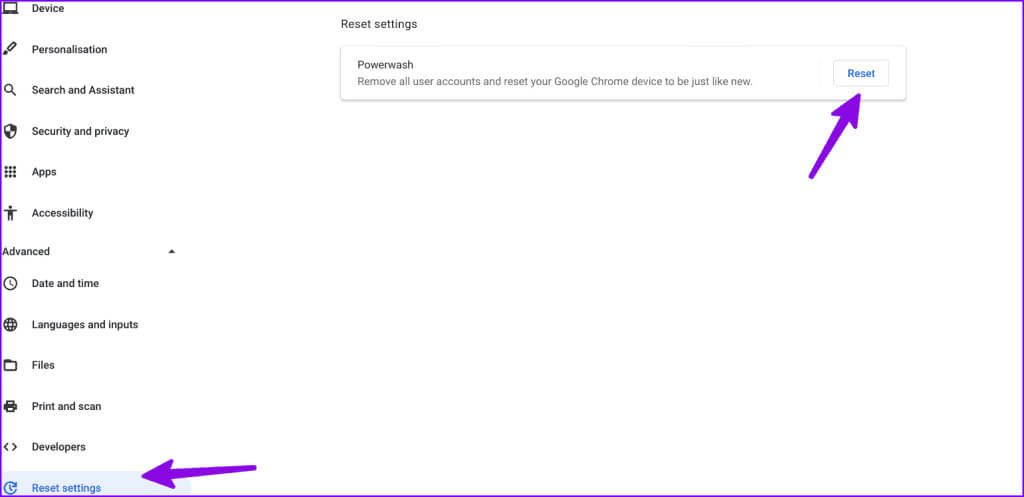
Ekrandaki talimatları izleyin ve Chromebook'unuzu tekrar kurun.
Chromebook aksaklıklarını düzeltme
Chromebook'unuzu kapalı tutmak asla ideal bir durum değildir. İşi tamamlamak için başka bir cihaza geçmeden önce sorunu çözmek için yukarıda belirtilen püf noktalarını kullanın. Cihazınız garanti kapsamındaysa üretici firmayla iletişime geçerek değiştirilmesini talep edin.
Sorunu giderebildiniz mi? Aşağıdaki yorumlarda hangi numaranın sizin için işe yaradığını bize bildirin.